
时间:2021-04-06 16:24:20 来源:www.win10xitong.com 作者:win10
win10系统如何设置pin码的问题偶尔都会出现在大家使用win10系统的时候,并且绝大部分的网友都不知道该怎么处理win10系统如何设置pin码的问题。我们可以尝试着自己来处理win10系统如何设置pin码的问题,我们现在可以按照这个步骤:1、首先点击左下角的开始菜单,然后选择设置功能打开。2、进入到设置页面后,找到账户选项打开,然后在右侧的栏目中找到【登录选项】就完成了。不明白的话也没关系,下面还有更详细的win10系统如何设置pin码的完全解决法子。
小编推荐系统下载:萝卜家园Win10纯净版
win10系统中设置pin码的方法和步骤
1.首先单击左下角的开始菜单,然后选择要打开的设置功能。
2.进入设置页面后,找到要打开的账户选项,然后在右栏找到【登录选项】;
3.这时可以看到PIN下面的【添加】按钮是灰色的,不可用。这是因为要设置PIN码,必须先设置密码,点击密码下的【添加】按钮;
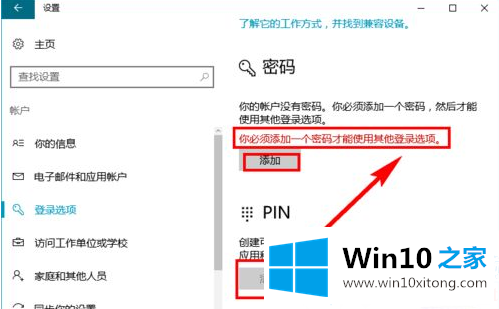
4.输入您想要的密码和密码提示信息,然后单击[下一步];
5.然后下次登录时会提示您输入设置的密码,点击【完成】;
6.这时可以看到PIN码下的【添加】按钮变为可用;
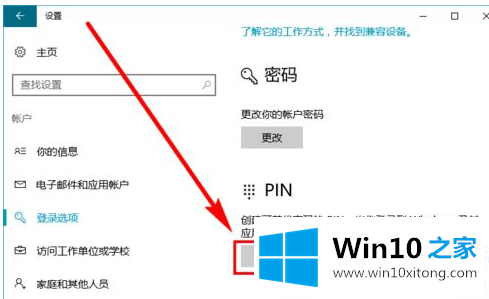
7.然后先验证账户密码,输入密码,点击确定;
8.输入要设置的个人识别码,然后单击确定。
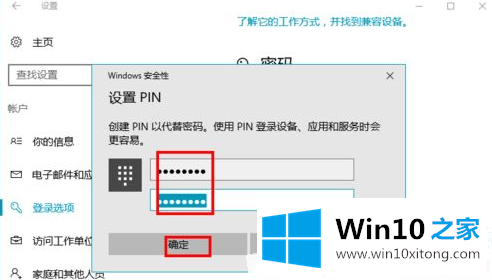
这些是为边肖编译的win10系统设置pin码的步骤。如果想了解更多的系统软件,可以关注win10 Home!
win10系统如何设置pin码的完全解决法子就在上面已经全部告诉大家了,如果你有更好更快的解决方法,那可以给本站留言,小编也一起来共同学习。